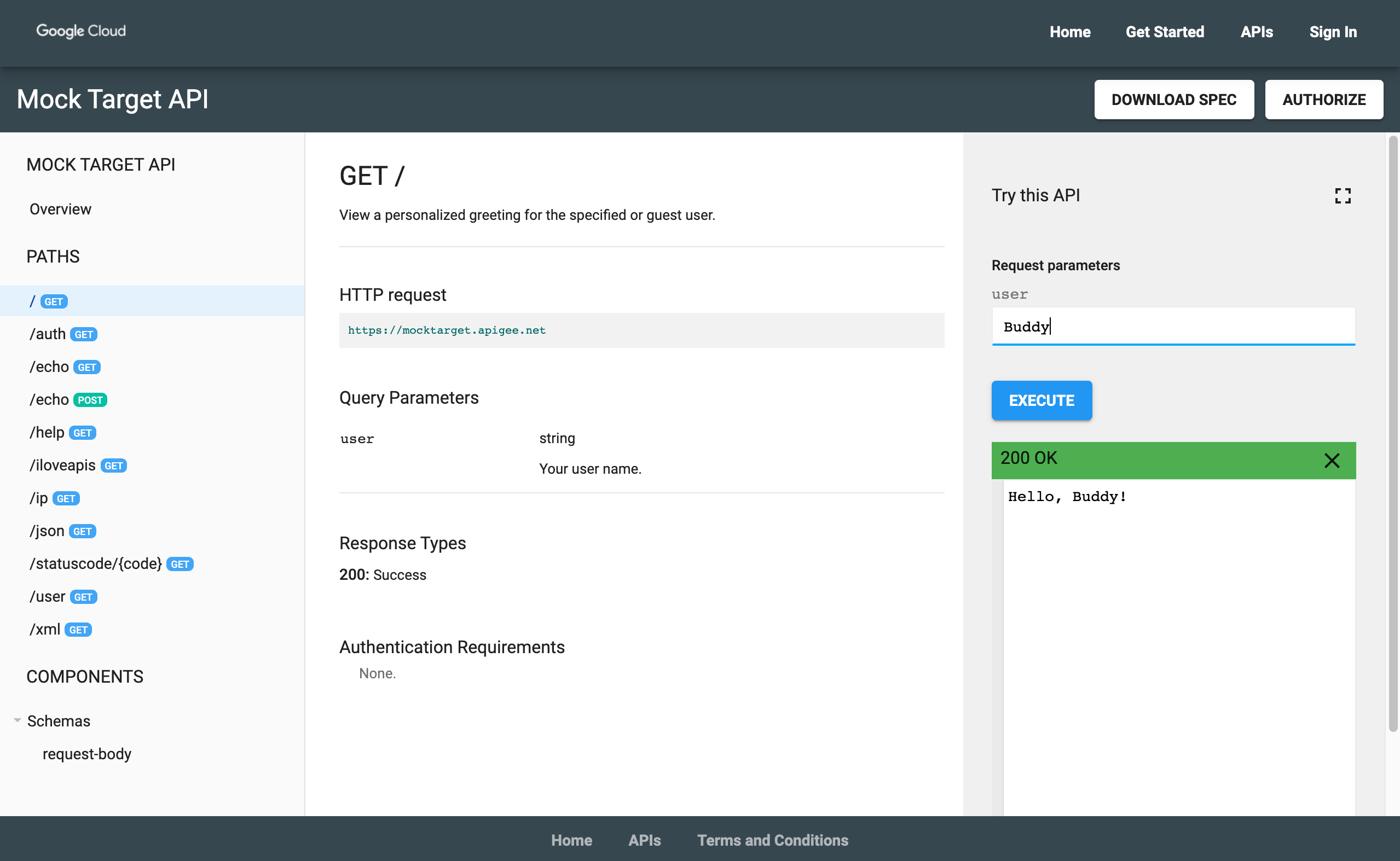Esta página aplica-se ao Apigee e ao Apigee Hybrid.
Veja a documentação do
Apigee Edge.
![]()
Neste passo, vai publicar uma API no portal através dos seguintes passos:
Passo 1: crie um proxy de API a partir de uma especificação
Crie um proxy de API a partir de uma especificação OpenAPI que descreva a API.
Para criar um proxy de API a partir de uma especificação OpenAPI:
IU da Cloud Console
Na consola do Apigee no Google Cloud, aceda à página Proxy Development > API proxies.
Clique em Criar. O assistente Criar um proxy é aberto e pede-lhe que selecione o tipo de proxy de API a criar.
Clique na caixa Modelo de proxy.
Clique em Modelo de especificação OpenAPI, proxy inverso (mais comum).
Abra o seguinte ficheiro num navegador e, em seguida, guarde-o:
https://raw.githubusercontent.com/apigee/api-platform-samples/master/default-proxies/helloworld/openapi/mocktarget3.0.yaml
No Passo 1: especificações da API OpenAPI, clique em Procurar.
Navegue para um ficheiro de especificação OpenAPI que acabou de transferir, selecione-o e, de seguida, clique em Abrir.
Clicar em Seguinte.
Em Detalhes do proxy do passo 2, os campos são pré-preenchidos com valores da especificação OpenAPI. Edite o campo Description da seguinte forma: API proxy for hello world.
Clicar em Seguinte.
Em Passo 3 Fluxos, selecione todas as operações.
Clicar em Seguinte.
No passo 4 Implementar, selecione o ambiente para o qual quer fazer a implementação.
Clique em OK.
Clique em Criar.
Quando o proxy é implementado, a coluna Estado na secção Implementações apresenta um ícone verde para mostrar que a revisão do proxy da API está implementada. Pode manter o ponteiro sobre o ícone de estado para ver mais informações sobre a implementação.
IU clássica
- Na IU do Apigee, selecione Develop > API proxies na barra de navegação do lado esquerdo para abrir a página API proxies.
Clique em Criar novo.

O assistente Criar proxy é aberto e pede-lhe que selecione o tipo de proxy de API a criar.
Em Proxy inverso (mais comum), clique em Usar especificação OpenAPI.
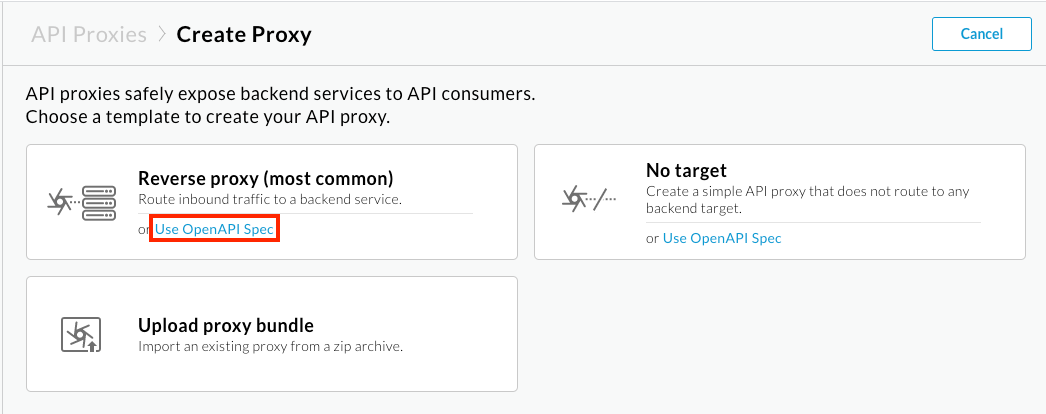
É apresentada a caixa de diálogo Usar especificação da OpenAPI.
Copie e cole o seguinte URL no campo URL da especificação OpenAPI no separador URL:
https://raw.githubusercontent.com/apigee/api-platform-samples/master/default-proxies/helloworld/openapi/mocktarget3.0.yaml
Clique em Selecionar. O assistente Criar proxy é aberto e a página Detalhes do proxy é pré-preenchida com valores da especificação OpenAPI.

Edite o campo Description da seguinte forma: API proxy for hello world.
Clicar em Seguinte.
Na página Políticas:
- Em Segurança: autorização, selecione Pass through (no authorization).
- Em Segurança: navegador, selecione Adicionar cabeçalhos CORS .
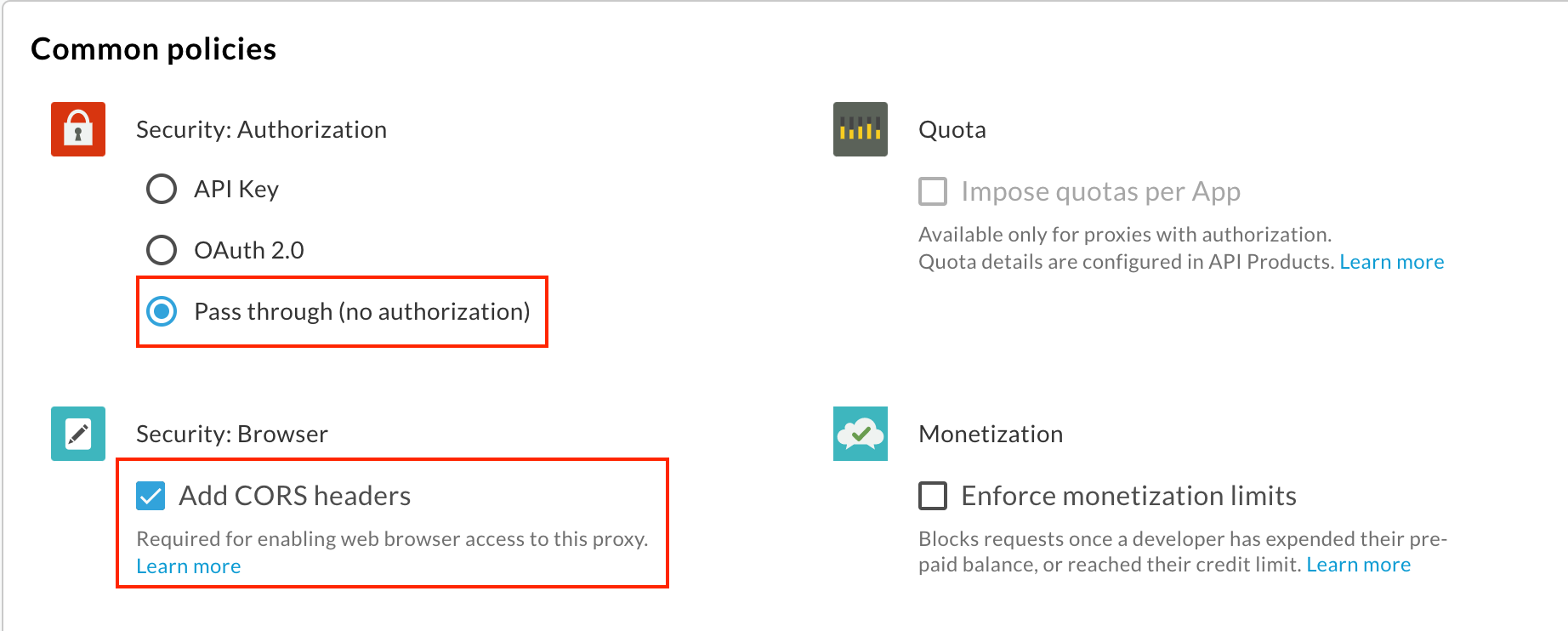
Clicar em Seguinte.
Na página Fluxos, certifique-se de que todas as operações estão selecionadas e clique em Seguinte.
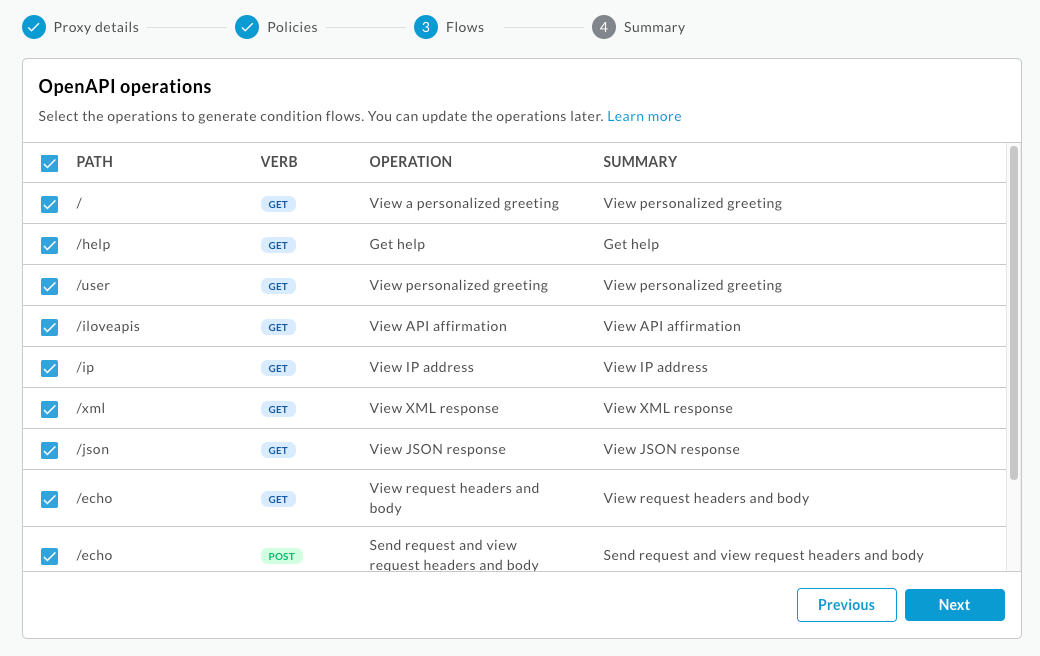
Na página Resumo, selecione o ambiente no qual quer implementar em Implementação opcional.

Clique em Criar e implementar.
Na página Resumo, é apresentada uma confirmação de que o novo proxy de API foi criado com êxito e implementado no ambiente selecionado.
Passo 2: crie um produto de API
Crie um produto de API que contenha os recursos de API que quer expor aos seus consumidores de API.
Para criar um produto de API:
Na consola do Apigee in Cloud, aceda à página Distribuição > Produtos de API.
Clique em Criar. É apresentada a página Detalhes do produto. Introduza os detalhes do produto para o seu produto de API.
Campo Valor Nome Olá, mundo Nome a apresentar Olá, mundo Descrição Exemplo simples de Olá, mundo Ambiente Selecione o ambiente onde o proxy de API está implementado. Acesso Público Aprovar automaticamente pedidos de acesso Ativado Quota (deixar em branco) Âmbitos do OAuth permitidos (deixar em branco) Na secção Operações, clique em Adicionar uma operação para identificar as operações a adicionar ao seu produto API.
- Em Origem, selecione Proxy de API e, de seguida, selecione Mock-Target-API no menu pendente.
- Em Operação, introduza uma barra (
/) no campo Caminho. Ignore os outros campos.
Clique em Guardar para guardar a operação.
Clique em Guardar para guardar o produto.
Passo 3: publique a API no seu portal
Publique a API no seu portal para permitir que os clientes saibam mais sobre ela e a usem.
Para publicar a API no seu portal:
IU da Cloud Console
Na consola do Apigee in Cloud, aceda à página Distribuição > Portais.
Clique na linha O meu primeiro portal para abrir o portal.
Clique no separador APIs.
Clique em + API.
Para Produto da API, selecione Hello World.
Selecione Publicado (listado no catálogo) para publicar a API no seu portal.
Para Título de apresentação, introduza Olá, mundo.
Para Imagem de visualização, clique em Selecionar.
Clique em Recursos.
Clique em Pré-visualizar para
home-background.jpg.Clique em Selecionar.
Para documentação da API, para gerar automaticamente documentação de referência da API a partir de uma captura instantânea da sua especificação OpenAPI:
- Selecione Documento OpenAPI.
- Clique em Selecionar.
- Clique no separador URL.
- Escreva helloworld no campo Nome da especificação.
- Copie e cole o seguinte URL no campo URL:
https://raw.githubusercontent.com/apigee/api-platform-samples/master/default-proxies/helloworld/openapi/mocktarget3.0.yaml
- Clique em Selecionar.
Clique em Guardar.
IU clássica
- Na IU do Apigee, navegue para a página APIs no seu portal:
- Selecione Publicar > Portais na barra de navegação do lado esquerdo.
- Clique na linha O meu primeiro portal para abrir o portal.
- Clique em Catálogo de APIs para apresentar a página das APIs.
- Clique em +.
- Selecione Hello World na caixa de diálogo Adicione um produto API ao catálogo e clique em Seguinte.
- Em Detalhes da API, configure as seguintes opções:
- Selecione Publicado (listado no catálogo) para publicar a API no seu portal.
- Para Imagem de visualização:
- Clique em Selecionar imagem.
- Clique em
home-background.jpgna lista de imagens existentes na caixa de diálogo Selecionar imagem. - Clique em Selecionar.
- Pré-visualize a imagem e clique em Selecionar.
- Para Categorias, introduza Começar e prima Enter.
Deixe todos os outros valores definidos como predefinições.
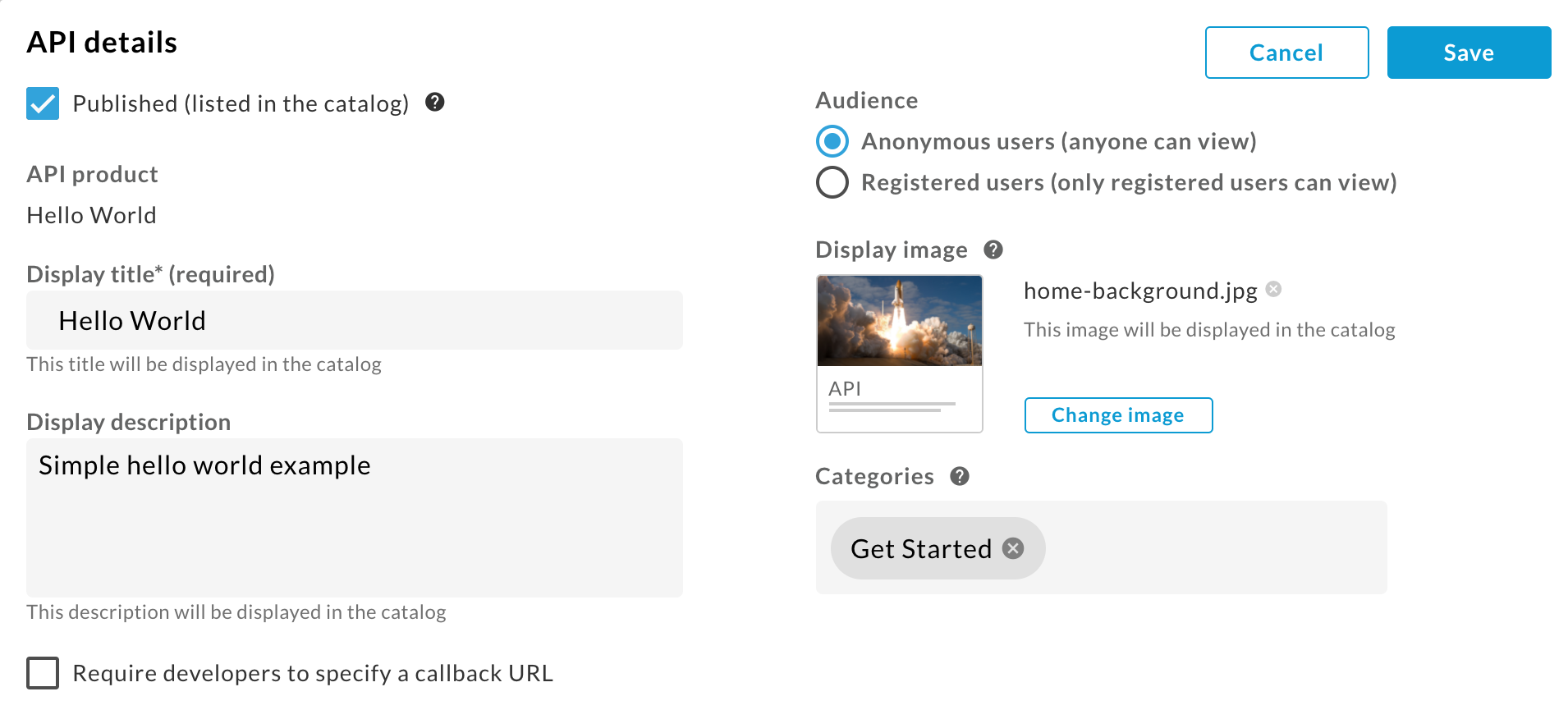
- Em Documentação da API, para gerar automaticamente documentação de referência da API a partir de uma captura instantânea da sua especificação OpenAPI:
- Selecione Documento OpenAPI.
- Clique em Selecionar documento.
- Selecione o separador Importar de um URL.
- Introduza helloworld no campo Nome da especificação.
- Copie e cole o seguinte URL no campo URL e prima Enter:
https://raw.githubusercontent.com/apigee/api-platform-samples/master/default-proxies/helloworld/openapi/mocktarget3.0.yaml
- Clique em Selecionar.
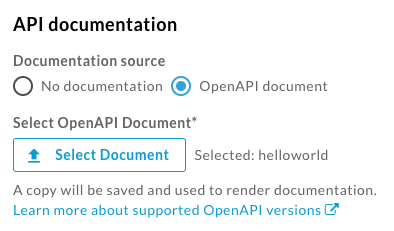
- Clique em Guardar.
Passo 4: veja a documentação de referência da API
Para ver a documentação de referência da API:
- Na IU do Apigee, clique em Portal publicado para ver as alterações no portal publicado (ou atualize o portal publicado se já estiver aberto noutro separador).
- No portal em direto:
- Clique em APIs na barra de navegação superior para ver a API publicada.
- Clique no cartão Hello World para ver a documentação de referência da API.
- Experimente a sua API!